WordPress を導入しようとする様子の実況的エントリ-2 [作業]

前回(2/28)![]() の続きです。
の続きです。
既に 前回![]() を読まれていて、スムーズに続きを読みたい方は 下のスタート地点 からどうぞ。
を読まれていて、スムーズに続きを読みたい方は 下のスタート地点 からどうぞ。
スポンサードリンク
■ ざっくり環境
OS:Windows 7 Home Premium
PostgreSQL:9.1.3
■ ざっくり私のレベル
WordPress:PHPで書かれていることをWordBonch宮崎:勉強会&新年会![]() で初めて知った
で初めて知った
PHP:ほぼ未経験
PostgreSQL:一応
Parllet(パレット)![]() のDBとして使ってる
のDBとして使ってる
■ 前回のあらすじ
では、「前回分なんぞ読んでられるか!」という方に向けてあらすじをば。
「いずれはこのブログを全部、WordPress に移行したいな~」という漠然とした想いがある私は、ようやくWordPress の勉強を開始。
#02 WordPressをインストールしよう | WordPress入門 - プログラミングならドットインストール![]() 、
、
WordPressをPostgreSQLで使いたいゾウ! - ITかあさん![]() 、
、
WordPressをPostgreSQLで動かしてみた - 第2.5地区![]()
等をつまみ喰いのように参考にしながら PostgreSQL での WordPress 導入を目指し、「WordPress 3.8.1」、「postgresql-for-wordpress.1.3.0.zip」をゲット。
PostgreSQLのデータベースユーザとデータベースを作成
#createuser --createdb --no-adduser --pwprompt wpadmin #createdb -U wpadmin -E UTF-8 wp_hogehogevia: WordPressをPostgreSQLで動かしてみた - 第2.5地区
の「#createuser --createdb --no-adduser --pwprompt wpadmin」の部分では、出したエラーを回避して、PostgreSQL の DBユーザの作成までこぎつけたのでした。
■ 体当たり開始
-------- 前回からスムーズに続きを読みたい人用スタート地点 --------
じゃあ次は「#createdb -U wpadmin -E UTF-8 wp_hogehoge」の部分でDBを作成。
「-E」の意味をチェックするために「postgresql createdb」で検索!
オプション
createdbでは、下記のコマンドライン引数を指定できます。
(中略)via: createdb - PostgreSQL 9.1.5文書
- -E encoding
--encoding=encodingこのデータベース内で使用する文字符号化方式を指定します。 PostgreSQLサーバでサポートされる文字セットについては項22.3.1
で説明します。

分かりましたです。
DB名は「wp_db」でいこうと思います。
コマンドプロンプトを開いて実行。
>createdb -U wpadmin -E UTF-8 wp_db
パスワード: wpadminのパスワードを入力
>
怒られませんでした。
じゃあ続けてこの辺りいきます。
WordPressのwp-config.phpを編集
- データベース接続情報
/** WordPress のためのデータベース名 */ define('DB_NAME', 'wp_hogehoge'); /** MySQL データベースのユーザー名 */ define('DB_USER', 'wpadmin'); /** MySQL データベースのパスワード */ define('DB_PASSWORD', 'xxxxxxx'); /** MySQL のホスト名 */ define('DB_HOST', '192.168.1.10');
via: WordPressをPostgreSQLで動かしてみた - 第2.5地区
#02 WordPressをインストールしよう | WordPress入門 - プログラミングならドットインストール![]()
にも沿って、 WordPress > 日本語![]() からダウンロードして解凍してあった wordpressフォルダ内の wp-config-sample.php をコピーして wp-config.php を作成。
からダウンロードして解凍してあった wordpressフォルダ内の wp-config-sample.php をコピーして wp-config.php を作成。
作った wp-config.php を開いて編集します。
/** WordPress のためのデータベース名 */
define('DB_NAME', 'wp_db');
/** MySQL データベースのユーザー名 */
define('DB_USER', 'wpadmin');
/** MySQL データベースのパスワード */
define('DB_PASSWORD', 'さっき入力したパスワード');
はい、
/** MySQL のホスト名 */
define('DB_HOST', 'localhost');
の部分は変えなくていい気がするので今のところ変えてません。
次も#02 WordPressをインストールしよう | WordPress入門 - プログラミングならドットインストール![]() に沿って。
に沿って。
wp-config.php に書かれたリンク:https://api.wordpress.org/secret-key/1.1/salt/ にアクセスして認証用ユニークキーを書き写します。
define('AUTH_KEY', '?b|!eLR.YP/pD.KnHvY-u@5:F!1]O) =TXSGXJWq%e]m__fSPq]*.K|}_l n~w.o');
define('SECURE_AUTH_KEY', '+mcaA!{|9/wrYv&BDI:ez(>3WuJ|1m$t_(]TsI_C13vrQf:|>>Oy|r}J?RE^?Ald');
define('LOGGED_IN_KEY', '}sm|L^C+;ViB 2Z`B4QP[sIYAJp<pAaO>isuq-pAWkuX*3uQ+Wu2w*!D30L :^F$');
define('NONCE_KEY', 'K(|k`@mM$>Gy$FKJAlV@jLg`x2{&@2I]U3?8 L!J-CV6|WZ:2w~TCz7vCy?-k7b~');
define('AUTH_SALT', 'V/+;+Po6J-;%XafJUdAp*u5,T8F5T:h2to9co4~4m{7plz>#4r+^?y3e:y|Jqo^R');
define('SECURE_AUTH_SALT', '4kD9R-#,kx+J!iHEZx}WY*OJ-,>z[rw9KUg,<9WQ-KavFMf5AHJ<q+6Dr1A4<Gnh');
define('LOGGED_IN_SALT', '0KpgXd[(Q>#EY8oGW*az#-^v:[,c/]o2U<2c}*ND[DnVa:rA$1Fx]^4|ML<gGG]V');
define('NONCE_SALT', '|su$+<ukLC9fnWE,fycMOCM4?%f%m|wc [L_zb3OuB$]Jej5;dzmtSA~E3#fX13D');
今度は以下に沿って、
db.php を移動しました。
また、以下に倣って、
プラグインフォルダのdb.phpを編集
以下のように編集して、wp-contentフォルダ直下にdb.phpを設置します。
- //db.phpの25行目あたりをtrueに変更
- define( 'PG4WP_INSECURE', true);
via: WordPressをPostgreSQLで使いたいゾウ! - ITかあさん
db.php の25行目を true に変更しました。
次はこれを見て、
後はWordPressのインストールページへアクセスするだけ。
http://xxxx.com/wp-admin/install.php
via: WordPressをPostgreSQLで動かしてみた - 第2.5地区
私はブラウザのURLバーに wp-admin/install.php のフルパスを入れました。
で・・・、
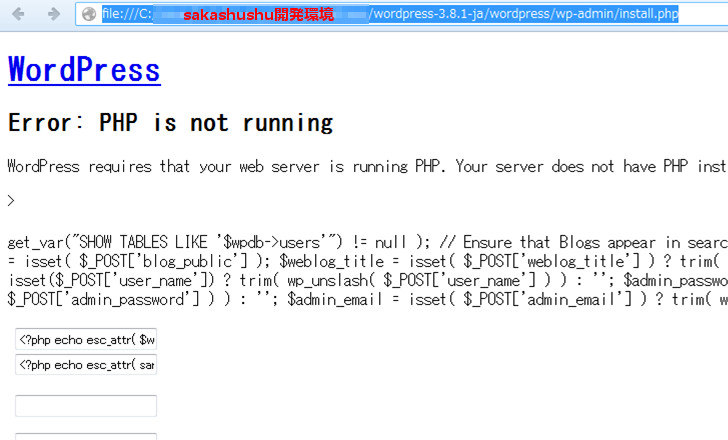
びっくりされた方も多いでしょう ^^;
自分で「WordPress:PHPで書かれていることをWordBonch宮崎:勉強会&新年会![]() で初めて知った」と書いといて、PHP も Apache も入れてなかったんでございます。
で初めて知った」と書いといて、PHP も Apache も入れてなかったんでございます。
という訳で次回は、ローカル環境に Apache と PHP を入れるところから仕切り直しの体当たりをお届けする予定です。
大変失礼致しました!
次回に続きます!
3/2 追記
続きを書きました。(スムーズに続きを読みたい人用スタート地点)
いつも最後まで読んでいただいてありがとうございますm(__)m
何度も見に来ていただけることが、間違いなく私の原動力となっています(^_^)
またお越しくださいませませ!




コメント 0